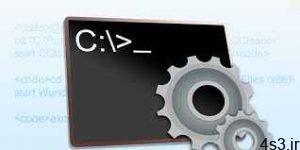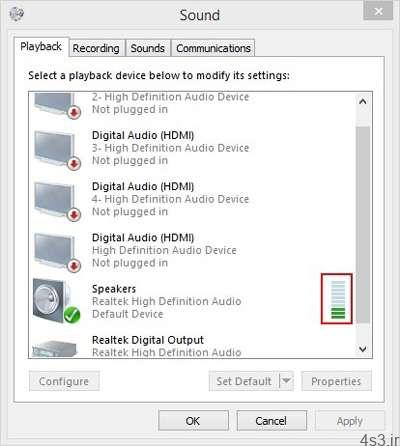
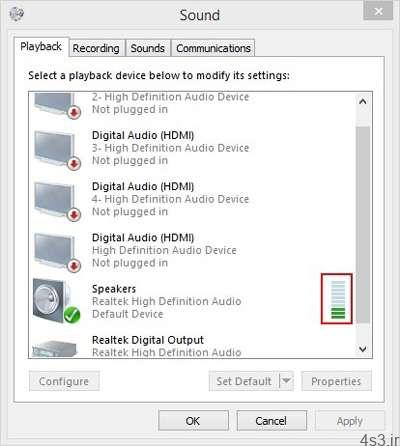
مشکل هنگ کردن ویندوز با تغییر تنظیمات صدا در ویندوز ۱۰
مشکل هنگ کردن ویندوز با تغییر تنظیمات صدا در ویندوز ۱۰
مجموعه: ترفندهای کامپیوتری
هنگ کردن ویندوز
زمانیکه ویندوز هنگ می کند و عملکرد خوبی ندارد بهترین راه نجات استفاده از Task Manager می باشد . پنجره ” Task Manager ” در ویندوز بهترین دوست کاربر برای رفع مشکلات سیستم عامل می باشد . این پنجره با ارائه آمار دقیق از عملکرد برنامه و سرویس های در حال اجرا به کاربر کمک می کند فرآیند پردازش را مورد بررسی دقیق قرار بدهد .
در این بخش می توانید مشاهده کنید کدام یک از برنامه ها مقدار مصرف بالای CPU دارد یا به طور مداوم به صورت رندوم توان پردازنده را مورد استفاده قرار میدهد . audiodg.exe یکی از عوامل هنگ کردن سیستم عامل می باشد . Audiodg که اختصار Audio device graph isolation می باشد کار این گزینه تجزیه و تحلیل سخت افزارهای صوتی سیستم عامل می باشد که در بعضی از مواقع باعث هنگ کردن سیستم عامل می شود .
“Windows Audio Device Graph Isolation” نمودار تفکیک صدای ویندوز
علت پردازش بالای Windows Audio Device Graph Isolation چیست ؟
۱٫ درایور صدا یا خیلی قدیمی می باشد یا نسخه جدید با سیستم عامل سازگار نمی باشد
۲٫ افکت های صوتی زیادی در حال فعالیت هستند. (مثلا استفاده از افکتهای BBE در Jetaudio)
۳٫ نصب کدک های زیاد بر روی ویندوز می تواند باعث بروز چنین مشکلی شود .
۴٫در بعضی مواقع اسپیکرهای قوی وقتی توانشون از کارت صدای ویندوز بالاتر باشه و نیاز به پردازش بیشتری هم داشته باشه این مشکل بوجود می آید .
بر روی آیکون صدا در نوار وظیفه کلیک راست کرده و گزینه Playback Devices را انتخاب کنید .
پنجره بعدی تنظیمات مربوط به صدا می باشد . در صورتیکه گزینه های زیادی در این پنجره مشاهده می کنید جای نگرانی وجود ندارد چون به صورت پیش فرض آیکون اسپیکر با رنگ سبز مشخص شده است .
بر روی آیکون کارت صدا کلیک راست کرده و گزینه “Properties” را انتخاب کنید .
به سربرگ / تب “Enhancements” بروید . یا بر روی تب “Enhancements” کلیک کنید .
برای غیر فعال کردن جلوه های صوتی صدا بالای صفحه بر روی چک باکس گزینه disable all sound effects کلیک کنید تا غیر فعال شود .
نصب مجدد درایور صدا
برای رفع مشکل پردازش صدا بهتر است درایور کارت صدا هم بررسی کنید . ابتدا باید درایور صدا را حذف کنیم و از دوباره نصب کنیم . قبل از انجام اینکار بهتر است آخرین نسخه درایور کارت صدا را دانلود کنید سپس با استفاده از ادامه این آموزش درایور صدا را حذف و از دوباره نصب کنید .
کلیدهای ترکیبی “Windows Key + R” را همزمان بفشارید سپس دستور devmgmt.msc را تایپ کرده و بر روی کلید اینتر کلیک کنید .
بر روی درایور کارت صدا “Sound, video and game controllers,” کلیک راست کرده و گزینه Uninstall را انتخاب کنید .
پنجره باز شده را با انتخاب گزینه OK تایید کنید .
منبع:learning.asarayan.com
چند گام بالاترچگونه پنجرههای هنگ کرده را در ویندوز ببنیدم؟۷ روش برای حل مشکل صدا در ویندوز ۱۰تمام دلایلی که باعث می شوند ویندوز هنگ کندحذف فایل های اضافی در ویندوزنجات رایانه از مرگ آبی چرا ویندوز هنگ میکند؟